現(xiàn)在大概是顯示接口最復雜的時代,像HDMI、DP(DisplayPort)、DVI和稍微有些落伍的VGA都在“服役”中,應用在不同的設(shè)備和領(lǐng)域中。但有個很有意思的現(xiàn)象,當電腦使用HDMI接口接駁顯示器時,會出現(xiàn)畫面色彩異常,全屏泛白并丟失細節(jié)顯示,這是怎么回事呢?
簡單來說,HDMI是比較早的通用型視頻接口,在推出時就為同時支持顯示器、電視、投影機等多種顯示設(shè)備而準備的。這些設(shè)備顯示的差異性,使HDMI接口需要面對的情況比其他三種常見接口都要復雜。在連接這些設(shè)備的時候,如果默認輸出的分辨率、刷新率、色彩等設(shè)置過高,超過顯示設(shè)備的能力,就會出現(xiàn)顯示不正常甚至黑屏無法顯示的問題。
為了應對這種復雜的局面,Windows也就有了一個比較獨特的功能,即使用HDMI接口連接“未知”顯示設(shè)備的時候,為了保證兼容性,顯卡驅(qū)動程序會以兼容性標準進行配置。且由于目前操作系統(tǒng)不再需要安裝顯示設(shè)備驅(qū)動(如顯示器驅(qū)動程序、色彩配置文件),顯卡驅(qū)動無法直接識別顯示設(shè)備及其具體性能,因此在連接時大都會作為“未知”設(shè)備進行處理,這就造成了連接HDMI后設(shè)置偏低,色彩異常的問題。既然問題出在驅(qū)動上,那就到驅(qū)動里尋找正確的配置吧。
NVIDIA顯卡
使用N卡的話,在桌面上點擊右鍵,選擇“NVIDIA控制面板”。在右側(cè)的“顯示”條目下找到“更改分辨率”選項,選擇要改動的顯示器,將“分辨率”和“刷新率”調(diào)至最高。

然后下拉窗口,在第3項中選擇“使用NVIDIA顏色設(shè)置”,把“輸出動態(tài)范圍”設(shè)置從“有限”改為“完全”,這樣動態(tài)范圍就從默認的“16~235”提升到了“0~255”。
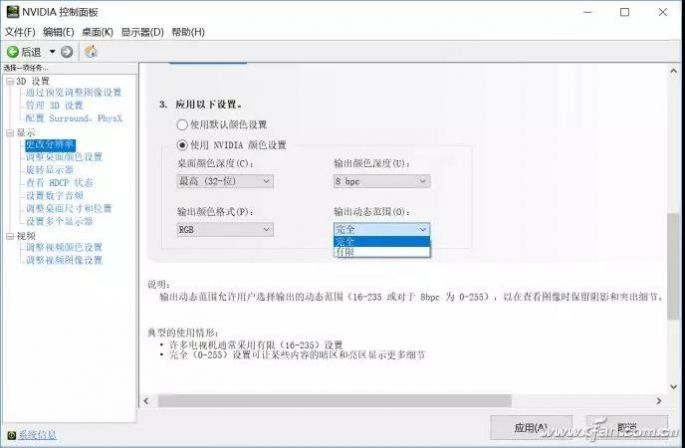
如果效果依然不明顯,還需要選擇右側(cè)的“調(diào)整桌面顏色設(shè)置”選項,選擇顯示器,在第3項“應用以下增強功能”中,將數(shù)字顏色格式改變?yōu)橄聢D所示的模式。
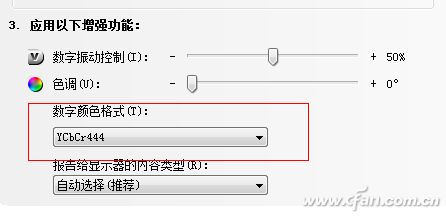
AMD顯卡
使用AMD顯卡的話,如果是Crimson驅(qū)動,需要在驅(qū)動控制界面選擇的“Preference-Radeon Additional Seting”,在界面中找到“My Digital Flat-Panels”,在它下面的“像素格式(Pixel Format)”選項中,把右側(cè)的當前顯示器設(shè)置像素范圍更改成“RGB 4:4:4 Pixel Format PC Standard(Full RGB)”即可。
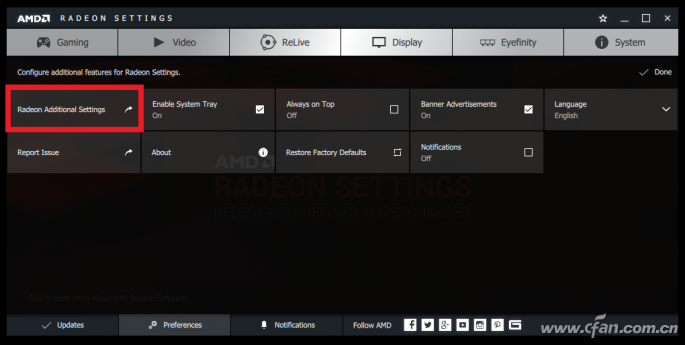
使用最新的RX顯卡和最新版Adrenalin驅(qū)動的話,只要在驅(qū)動界面中選擇Display主標簽,在打開的界面中找到Pixel Format選項,將其設(shè)置為“RGB 4:4:4 Pixel Format PC Standard(Full RGB)”即可。
●Intel顯卡
使用Intel核芯顯卡的話,在桌面點擊右鍵,選擇“圖形屬性”,在其中的“顯示器”一項中,注意刷新率一項,調(diào)節(jié)至最高刷新率即可。
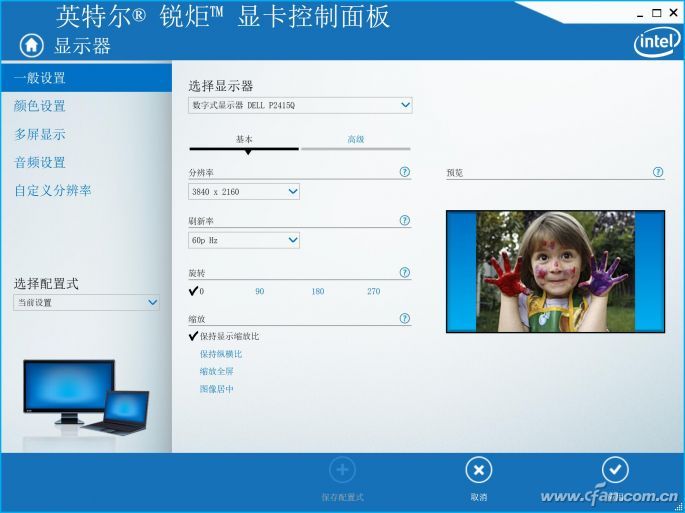
總之,HDMI接口為了兼容性而存在的問題其實一直影響到今天,為了保證良好的效果,大家在使用HDMI連接顯示器的時候,一定要第一時間檢查一下畫面和驅(qū)動設(shè)置,并且進行相應調(diào)節(jié),不要驅(qū)動默認造成的問題歸咎于顯示器哦。
-
HDMI
+關(guān)注
關(guān)注
32文章
1694瀏覽量
151864
發(fā)布評論請先 登錄
相關(guān)推薦
HDMI接口在電腦與顯示器之間的應用
如何檢測HDMI接口是否正常工作
dp接口適配器如何連接顯示器
顯示器自帶的揚聲器怎么設(shè)置
外接電源適配器的顯示器怎么接
工業(yè)顯示器出現(xiàn)黑屏故障的原因

led數(shù)碼管顯示器靜態(tài)顯示接口是什么樣的
顯示器2個hdmi接口如何切換
顯示器雙hdmi接口有什么用
工業(yè)顯示器和普通顯示器的區(qū)別有哪些?
hdmi是什么接口連接顯示器
Type-C接口顯示器PD協(xié)議芯片方案-LDR6020
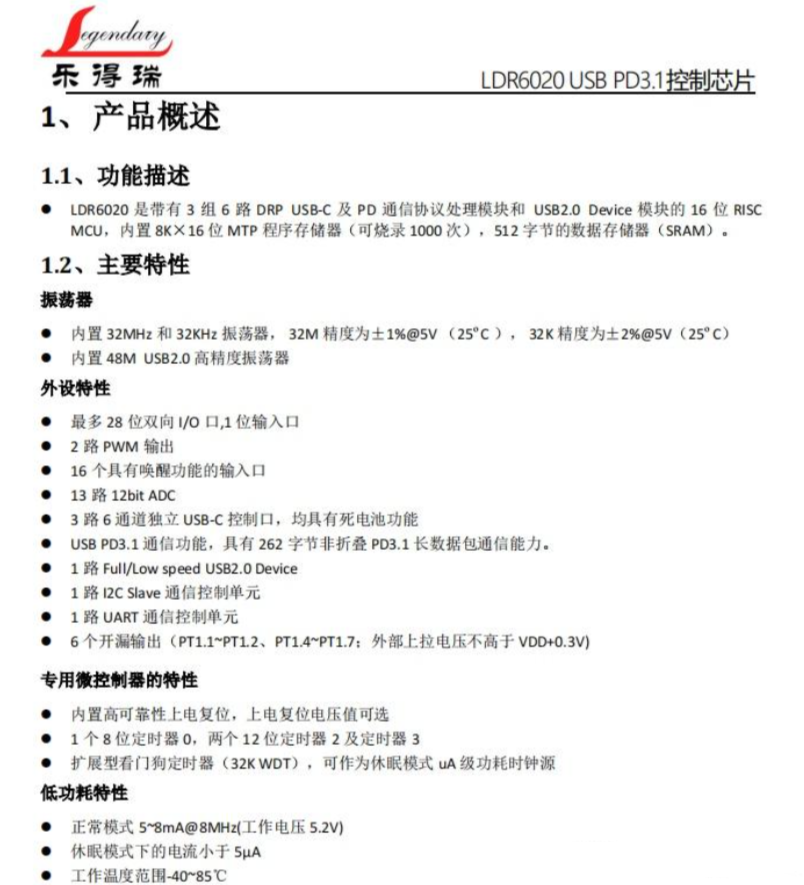




 電腦使用HDMI接口接顯示器 顯示不正常甚至黑屏無法顯示怎么辦
電腦使用HDMI接口接顯示器 顯示不正常甚至黑屏無法顯示怎么辦
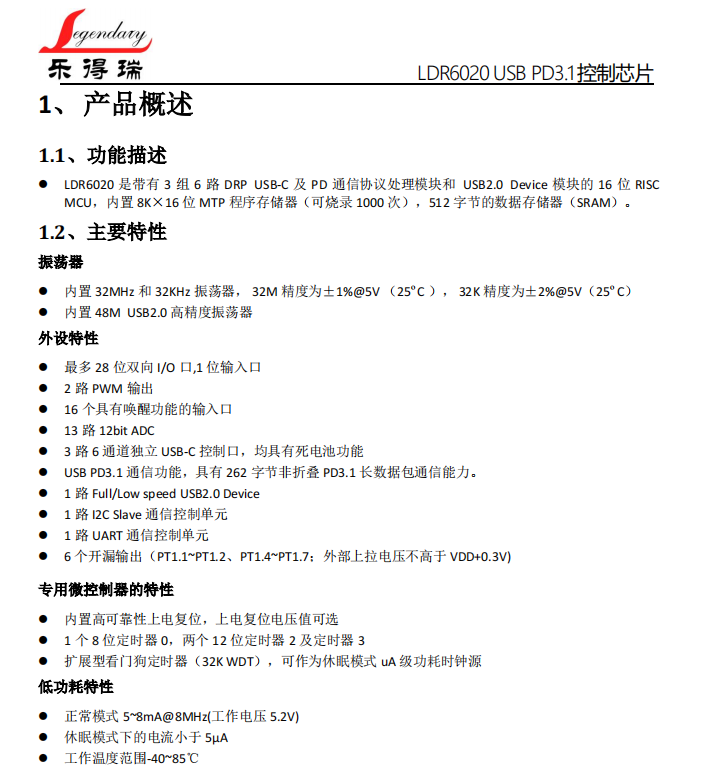










評論